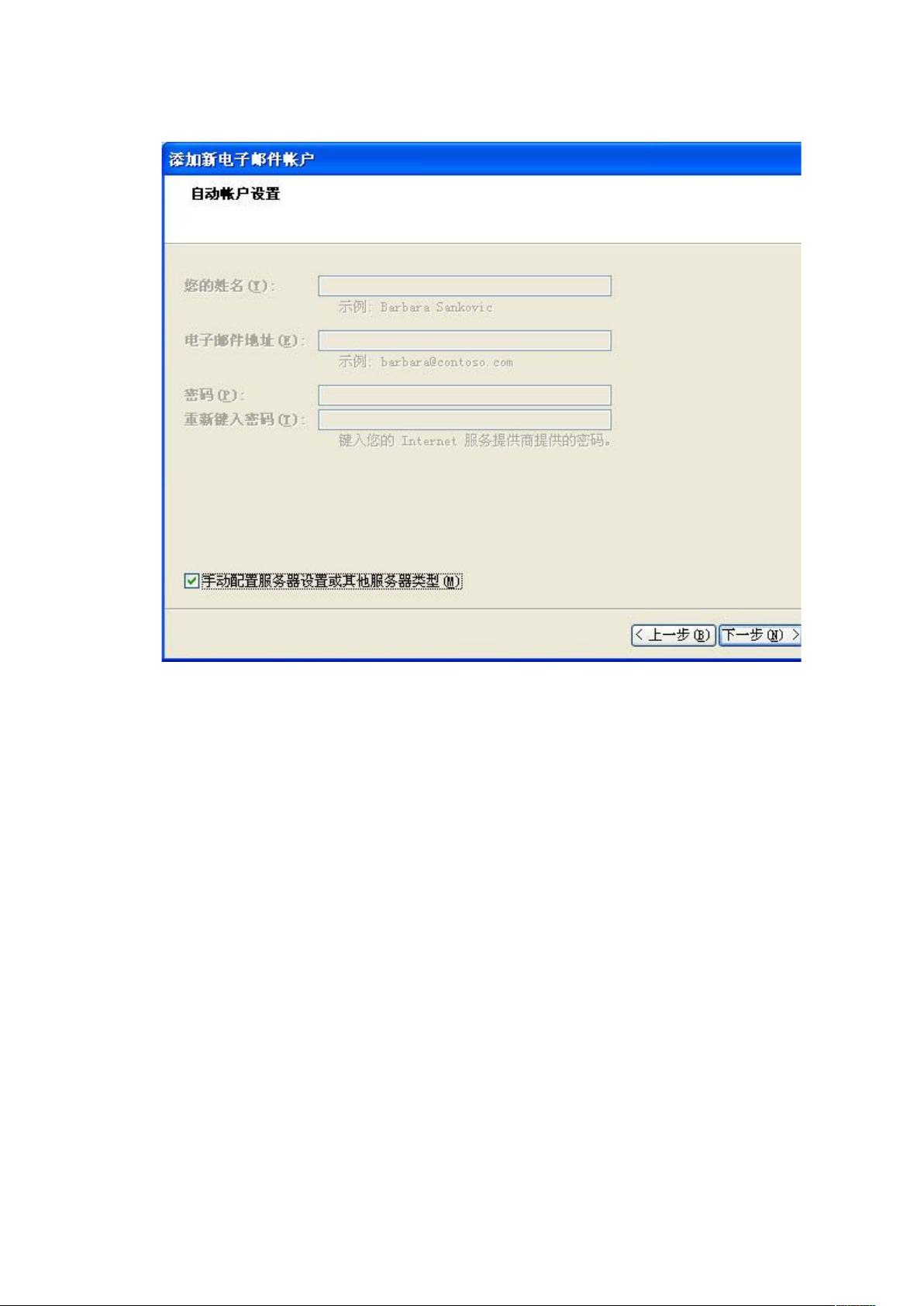Gmail POP3设置指南:Outlook 2007配置教程
需积分: 35 165 浏览量
更新于2024-07-25
收藏 2.16MB DOCX 举报
"这篇文档详述了如何在Gmail企业邮箱中设置POP3,以便通过OutLook2007客户端收发邮件。"
在电子邮件通信中,POP3(Post Office Protocol version 3)是一种用于从邮件服务器下载邮件的协议。Gmail支持POP3设置,允许用户通过第三方邮件客户端,如OutLook2007,来管理和接收Gmail邮件。以下是如何进行Gmail POP设置的详细步骤:
1. 首先,确保你已经完整安装了Microsoft Office Outlook 2007。打开控制面板,找到并点击“邮件”图标。
2. 在邮件配置界面,选择“提示要使用的配置文件”,然后点击“添加”创建新的配置文件。
3. 输入配置文件的名称,例如“MicrosoftOutlook2007”,然后点击“确定”。
4. 选择“MicrosoftExchange、POP3、IMAP或HTTP(M)”,并继续到下一步。
5. 关键步骤:选择“手动配置服务器设置或其他服务器类型”。
6. 选择“Internet电子邮件(I)”,然后点击“下一步”。
7. 填写必要的账户信息:
- 姓名:输入你的中文姓名或邮箱用户名。
- 电子邮件地址:输入完整的企业邮箱地址,例如“demo@1997.cn”。
- 帐户类型:选择“POP3”。
- 接收邮件服务器:输入“mail.您的域名”。
- 发送邮件服务器:同样输入“mail.您的域名”。
- 用户名:输入完整的企业邮箱地址。
- 密码:输入邮箱的正确密码,并勾选“记住密码”。
- 不要启用“要求使用安全密码验证(SPA)进行登录”。
8. 跳过“测试帐户设置”,直接点击“其他设置”。
9. 在“其他设置”中,进入发送服务器选项,勾选“我的发送服务器(SMTP)要求验证(O)”,并确保选中“使用与接收邮件服务器相同的设置(U)”。
10. 这样,OutLook2007就配置好了Gmail的POP3设置,现在你可以使用这个客户端来收发Gmail邮件。记得每次启动OutLook2007时,系统会使用这些设置连接到Gmail服务器,获取并发送新邮件。
需要注意的是,使用POP3设置时,邮件会被下载到本地客户端,而不会保留在Gmail服务器上,除非你设置Gmail保留副本。此外,如果你有多个设备需要访问Gmail,可能需要考虑使用IMAP(Internet Message Access Protocol),因为IMAP可以在多台设备间同步邮件状态,而POP3则可能造成邮件同步问题。
2015-03-25 上传
2021-03-15 上传
2021-04-03 上传
2021-04-04 上传
点击了解资源详情
2012-10-01 上传
fxyxgsz
- 粉丝: 1
- 资源: 5
最新资源
- Angular实现MarcHayek简历展示应用教程
- Crossbow Spot最新更新 - 获取Chrome扩展新闻
- 量子管道网络优化与Python实现
- Debian系统中APT缓存维护工具的使用方法与实践
- Python模块AccessControl的Windows64位安装文件介绍
- 掌握最新*** Fisher资讯,使用Google Chrome扩展
- Ember应用程序开发流程与环境配置指南
- EZPCOpenSDK_v5.1.2_build***版本更新详情
- Postcode-Finder:利用JavaScript和Google Geocode API实现
- AWS商业交易监控器:航线行为分析与营销策略制定
- AccessControl-4.0b6压缩包详细使用教程
- Python编程实践与技巧汇总
- 使用Sikuli和Python打造颜色求解器项目
- .Net基础视频教程:掌握GDI绘图技术
- 深入理解数据结构与JavaScript实践项目
- 双子座在线裁判系统:提高编程竞赛效率